ถ้าคุณ เริ่มต้นและสิ้นสุดวันทำงานของคุณ ในเวลาเดียวกันทุกวัน คุณสามารถตั้งเวลา Mac ของคุณได้ วิธีนี้ช่วยให้คุณปลุก Mac ของคุณในตอนเช้าและพักเครื่องในช่วงบ่ายของทุกวัน วันธรรมดา หรือวันหยุดสุดสัปดาห์
สารบัญ
- เกี่ยวกับการตั้งเวลาสำหรับ Mac ของคุณ
- เริ่มต้นระบบหรือปลุก Mac ของคุณตามกำหนดเวลา
- พักเครื่อง รีสตาร์ท หรือปิดเครื่อง Mac ของคุณตามกำหนดเวลา
แทนที่จะกำหนดเวลาตื่นและนอน คุณก็ทำได้ ให้ Mac ของคุณปิดตัวลง หรือรีสตาร์ทในเวลาเดียวกันทุกวันก็ได้หากต้องการ
มาดูวิธีตั้งค่าการปลุกและการนอนหลับบน Mac กัน
วิดีโอแนะนำ
ง่าย
5 นาที
คอมพิวเตอร์แมค
เกี่ยวกับการตั้งเวลาสำหรับ Mac ของคุณ
ต่อไปนี้เป็นสิ่งที่ควรคำนึงถึงก่อนที่จะตั้งเวลาให้ Mac ของคุณปลุก พักเครื่อง เริ่มต้นระบบ ปิดเครื่อง หรือรีสตาร์ท
- หากต้องการเริ่มต้นระบบหรือปลุก Mac ของคุณ จะต้องเสียบเข้ากับอะแดปเตอร์แปลงไฟ
- หากต้องการปิดเครื่อง Mac คุณต้องเข้าสู่ระบบและคอมพิวเตอร์ของคุณต้องตื่นอยู่
- ถ้าคุณ มีแอปพลิเคชัน เปิดด้วยเอกสารที่ยังไม่ได้บันทึก ซึ่งอาจจะหยุด Mac ของคุณจากการปิดระบบตามกำหนดเวลา
- คุณไม่จำเป็นต้องใช้ทั้งการเริ่มต้นระบบ การปลุกและการปิดเครื่อง หรือการตั้งค่าการนอนหลับบน Mac ตัวอย่างเช่น คุณอาจต้องการปลุกคอมพิวเตอร์ของคุณทุกเช้าเท่านั้น ไม่ใช่เข้าสู่โหมดสลีปหรือปิดระบบตามกำหนดเวลา
เริ่มต้นระบบหรือปลุก Mac ของคุณตามกำหนดเวลา
หากต้องการตั้งเวลาให้ Mac ของคุณทำอย่างใดอย่างหนึ่ง เริ่มต้นขึ้น หรือปลุกให้ทำตามขั้นตอนง่ายๆ เหล่านี้
ขั้นตอนที่ 1: เปิด การตั้งค่าระบบ โดยใช้ไอคอนใน Dock ของคุณหรือ แอปเปิล ไอคอนในแถบเมนู
ขั้นตอนที่ 2: เลือก แบตเตอรี่.
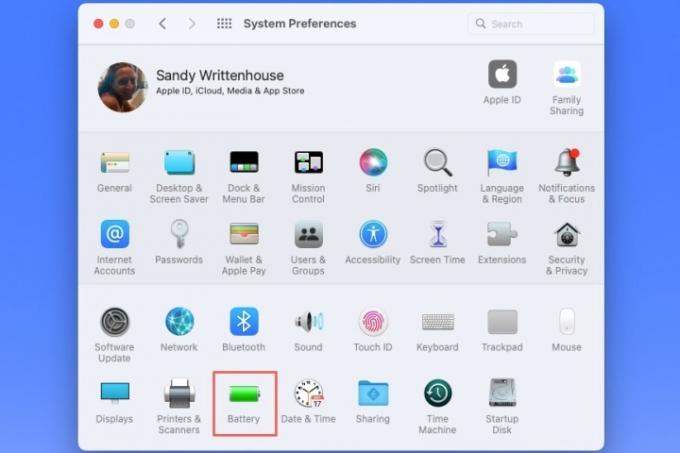
ที่เกี่ยวข้อง
- วิธีรวมไฟล์ PDF บน Windows, macOS หรือเว็บ
- วิธีเชื่อมต่อ iPhone กับ Mac
- วิธีการตั้งค่าเครื่องพิมพ์เริ่มต้นบน Windows หรือ Mac
ขั้นตอนที่ 3: เมื่อการตั้งค่าแบตเตอรี่เปิดขึ้น ให้เลือก กำหนดการ ด้านซ้าย.
ขั้นตอนที่ 4: ทางด้านขวา ให้ทำเครื่องหมายตัวเลือกด้านบนสำหรับ เริ่มต้นหรือตื่น.
ขั้นตอนที่ 5: ใช้ช่องแบบเลื่อนลงกล่องแรกเพื่อเลือกวัน คุณสามารถใช้ได้ ทุกวัน, วันธรรมดา, วันหยุดสุดสัปดาห์หรือวันใดวันหนึ่งของสัปดาห์

ขั้นตอนที่ 6: ใช้ช่องแบบเลื่อนลงช่องที่สองเพื่อเลือกเวลา คุณสามารถกรอกชั่วโมงและนาทีลงในช่องหรือใช้ ลูกศร เพื่อเลื่อนขึ้นและลงครั้งละหนึ่งชั่วโมงหรือหนึ่งนาที

ขั้นตอนที่ 7: เมื่อเสร็จแล้ว ให้เลือก นำมาใช้.
พักเครื่อง รีสตาร์ท หรือปิดเครื่อง Mac ของคุณตามกำหนดเวลา
หากคุณต้องการให้ Mac พักเครื่อง ปิดเครื่อง หรือรีสตาร์ทเป็นประจำ การตั้งค่านี้ก็ง่ายดายเช่นกัน
ขั้นตอนที่ 1: เปิด การตั้งค่าระบบ > แบตเตอรี่ ตามที่อธิบายไว้ข้างต้น
ขั้นตอนที่ 2: เลือก กำหนดการ ด้านซ้าย.
ขั้นตอนที่ 3: ทางด้านขวา ให้ทำเครื่องหมายตัวเลือกที่สองสำหรับ นอน.
ใน นอน กล่องแบบเลื่อนลงคุณสามารถเลือกได้ เริ่มต้นใหม่ หรือ ปิดตัวลง หากคุณต้องการ

ขั้นตอนที่ 4: ใช้ช่องแบบเลื่อนลงทางด้านขวาเพื่อเลือกวันหรือวันใดวันหนึ่งในสัปดาห์
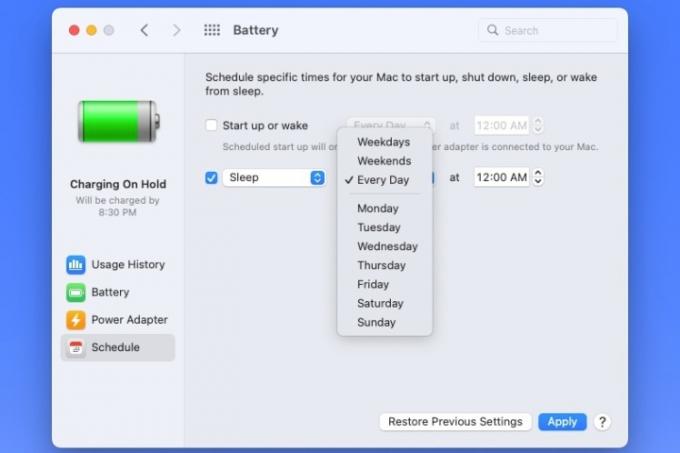
ขั้นตอนที่ 5: ใช้ช่องแบบเลื่อนลงทางด้านขวาสุดเพื่อเลือกเวลาของวัน
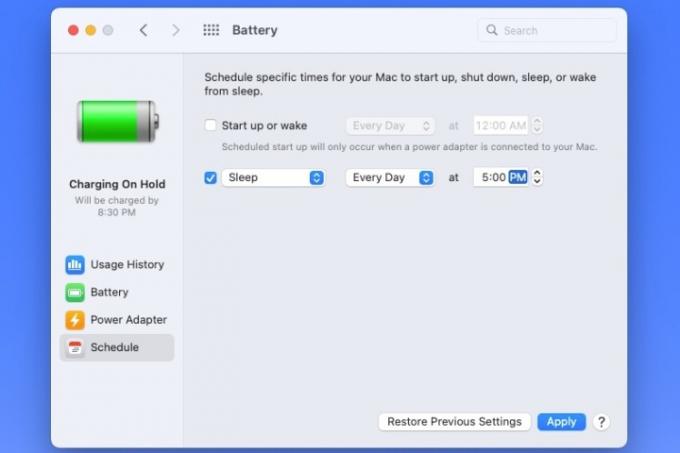
ขั้นตอนที่ 6: เลือก นำมาใช้ เมื่อคุณทำเสร็จแล้ว
หากคุณเปลี่ยนใจเกี่ยวกับกำหนดการ คุณสามารถแก้ไขได้ตลอดเวลาใน การตั้งค่าระบบ > แบตเตอรี่ > กำหนดการ. คุณยังสามารถย้อนกลับไปยังกำหนดการล่าสุดของคุณได้โดยใช้ คืนค่าการตั้งค่าก่อนหน้า ปุ่ม.
เมื่อคุณกำหนดเวลาแล้ว คุณสามารถให้ Mac ของคุณตื่นและพร้อมทำงานทุกเช้าเมื่อคุณเข้านอน หรือปิดเครื่องเมื่อคุณเสร็จสิ้นในแต่ละวัน
หากต้องการความช่วยเหลือเพิ่มเติมเกี่ยวกับ MacOS โปรดดูวิธีการ หยุด Mac ของคุณไม่ให้ค้าง หรือวิธีการ ใช้คุณสมบัติการเข้าถึงมอเตอร์.
คำแนะนำของบรรณาธิการ
- คุณสามารถเล่นเกม Windows ได้เกือบทุกเกมบน Mac ด้วยวิธีดังต่อไปนี้
- macOS Sonoma สามารถแก้ไขวิดเจ็ตได้อย่างไร — หรือทำให้แย่ลงไปอีก
- วิธีดาวน์โหลด macOS 14 Sonoma
- วิธีสำรองข้อมูล iPhone โดยใช้ Mac, iCloud หรือ PC
- วิธีใช้รหัสผ่านป้องกันโฟลเดอร์ใน Windows และ macOS
อัพเกรดไลฟ์สไตล์ของคุณDigital Trends ช่วยให้ผู้อ่านติดตามโลกแห่งเทคโนโลยีที่เปลี่ยนแปลงไปอย่างรวดเร็วด้วยข่าวสารล่าสุด รีวิวผลิตภัณฑ์สนุกๆ บทบรรณาธิการที่เจาะลึก และการแอบดูที่ไม่ซ้ำใคร



